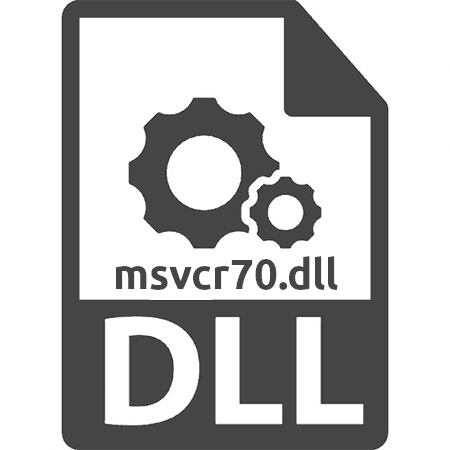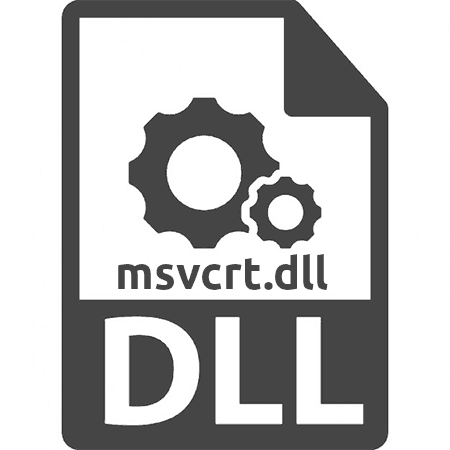Зміст

Якщо ви не встановлювали пакет Microsoft Visual C++ 2012, то з великою ймовірністю при спробі запустити гру або програму, яка працює на цій мові, ви побачите повідомлення приблизно такого змісту: " Запуск програми Неможливий, відсутній mfc110u.dll» . У статті буде розказано про те, що потрібно зробити для виправлення цієї помилки.
Спосіб 1: Завантаження mfc110u.dll
Якщо ви не хочете завантажувати додаткове ПЗ для усунення помилки mfc110u.dll, то можна завантажити бібліотеку самостійно і потім інсталювати її на ПК.
Установка проводиться простим переміщенням файлу в потрібний каталог. Якщо у вас версія Windows 7
,
8
або
10
, то його необхідно помістити в папку за наступним шляхом:
C:\Windows\System32
.
Найпростіше це зробити звичайним перетягуванням. Відкрийте папку із завантаженою бібліотекою і одну з вищенаведених, далі з однієї перетягніть мишкою файл в іншу, як це показано на зображенні.
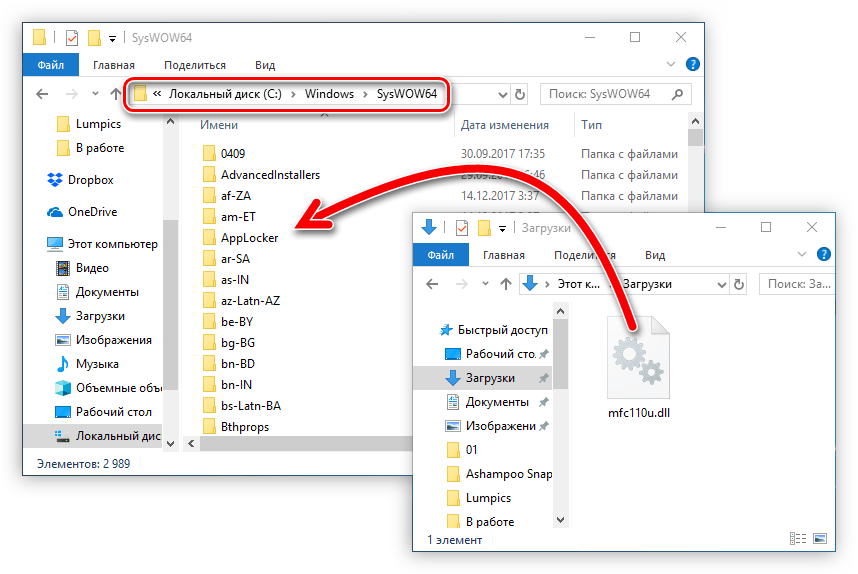
Зверніть увагу на те, що якщо у вас інша версія Windows, кінцева папка буде називатися по-іншому. Детальніше про встановлення DLL ви можете прочитати в цій статті . Також є ймовірність, що після переміщення помилка не зникне. Швидше за все, це через те, що файл не зареєструвався в системі автоматично. В такому випадку цю операцію потрібно виконати самостійно. Як це зробити, ви можете дізнатися з цієї статті .
Спосіб 2: Встановлення Microsoft Visual C++
Як було сказано раніше, встановивши Microsoft Visual C++, ви інсталюєте в систему і файл mfc110u.dll, тим самим усунувши помилку. Але для початку пакет необхідно завантажити.
Перейшовши за посиланням, ви потрапите на сторінку завантаження, де потрібно зробити наступне:
- Виберіть зі спадного списку локалізацію вашої системи.
- Натисніть»завантажити" .
- У спливаючому вікні встановіть галочку поруч з тим файлом, розрядність якого збігається з вашою системою. Наприклад, для 64-розрядних систем потрібно відзначити пункт «VSU4\vcredist_x64.exe» . Далі натисніть кнопку «Next» .
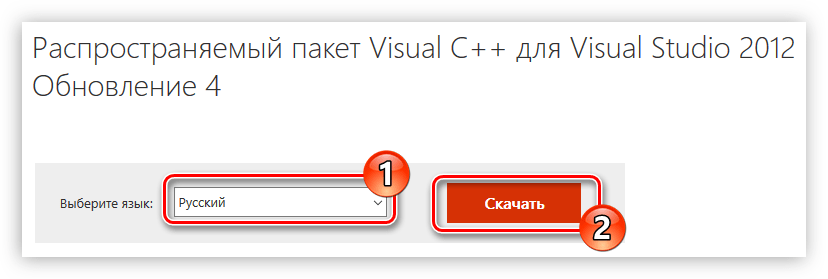
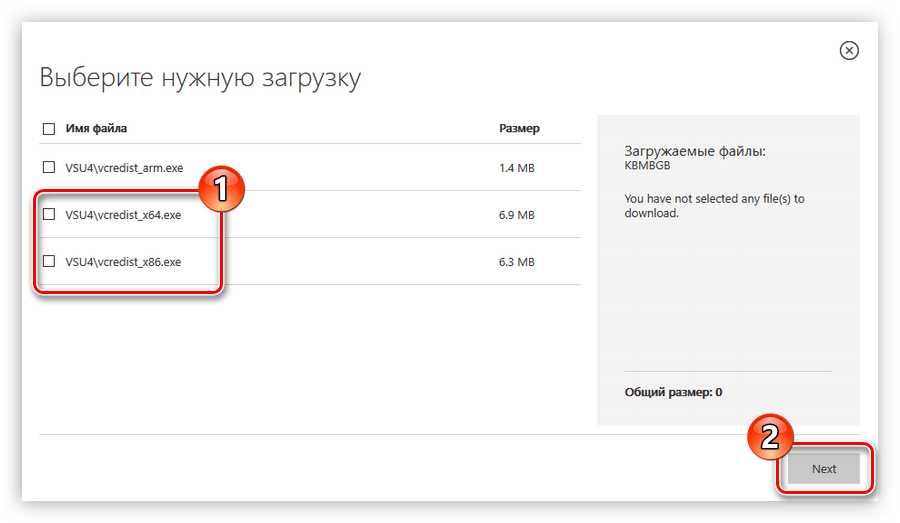
Після цього файл буде завантажений на ваш комп'ютер. Запустіть інсталятор і дотримуйтеся інструкції:
- Поставте позначку біля " я приймаю умови Ліцензії» і натисніть »встановити" .
- Зачекайте, поки всі компоненти пакета будуть встановлені.
- Натисніть кнопку " перезапустити» .
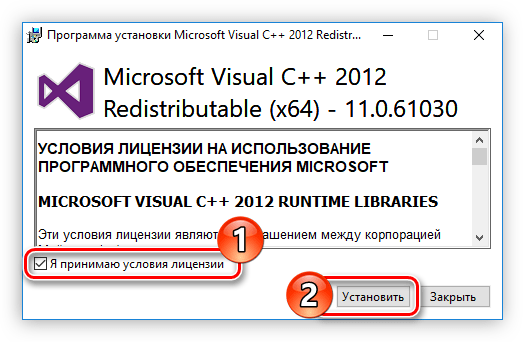
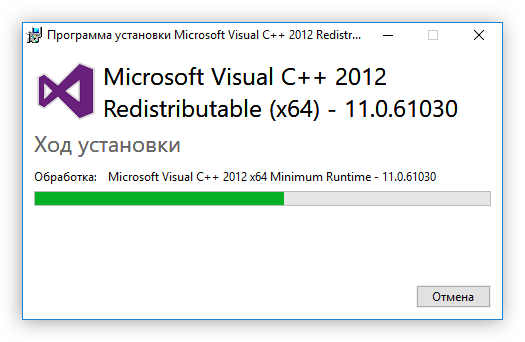
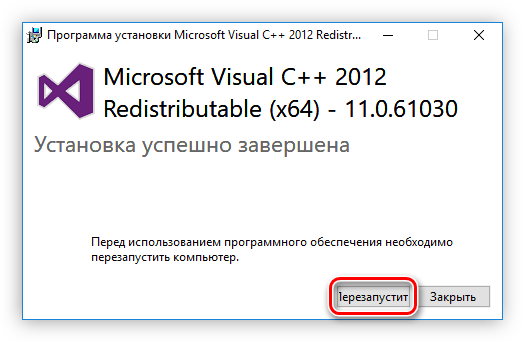
Після цього буде проведена перезавантаження ПК, потрібний пакет встановиться в систему, а з ним і файл відсутньої бібліотеки mfc110u.dll.